Windows Installer Clean Up工具:彻底清除无用程序,保持电脑高效运行
Windows Installer Clean Up工具是一款免费软件,旨在解决Windows操作系统中软件卸载问题,无论是想卸载某个软件,还是安装软件失败,都可能因为Windows Installer出现问题而导致失败。此时使用Windows Installer Clean Up工具可以帮助用户快速清除已安装的程序,以此来解决这一问题。此外该工具还能解决部分软件安装异常、无法完成安装等问题,帮助用户保持电脑的干净和稳定。
在安装Corel 会声会影2018时,大家可能会遇到安装失败的情况。失败的原因之一就是前一次的会声会影卸载不彻底,这时我们就需要Windows Install Clean Up来进行清理工作,它可以完美卸载Microsoft的系列软件。利用Windows Install Clean Up可以删除程序的 Windows Installer 配置信息。那么Windows Install Clean Up应该如何使用呢?
一、Windows Install Clean Up 完成后不会自动在桌面创建快捷方式,所以我们通过点击【开始】---【所有程序】---【Windows Install Clean Up 】来进行启动。
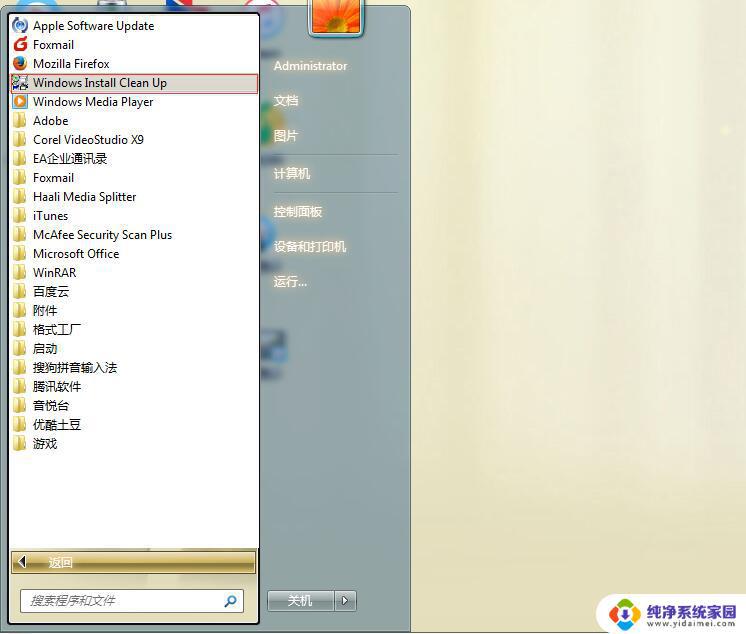
二、打开程序,进入主界面。
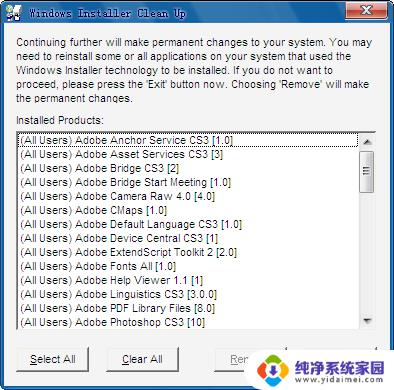
三、下面我们找出如图一所示的这些文件,将它们选中,点击【remove(删除)】将它们删去。这时,重新进行会声会影X9安装即可。
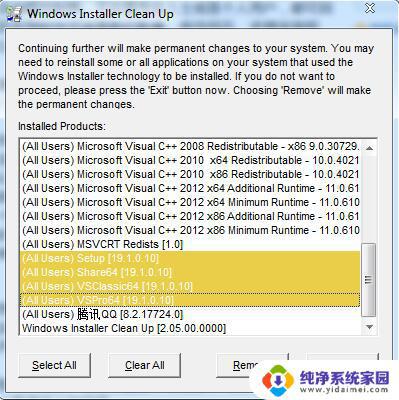
四、点击【Exit】退出Windows Install Clean Up 。
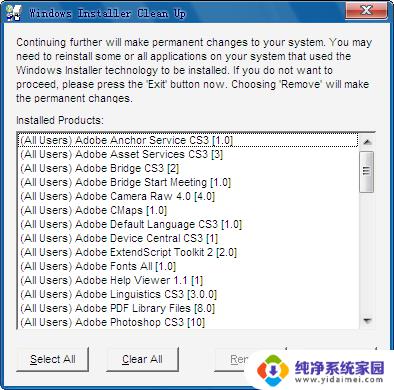
五、好了,按照这个方法操作,你成功了吗?
微软Windows Install Clean Up 说明:
1:开始 -> 所有程序 -> 找Windows Install Clean Up。
2:在系统安装目录Program Files文件夹下找Windows Installer Clean Up,然后运行msicuu.exe
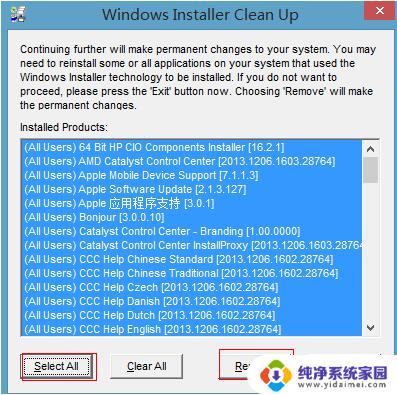
第一个选项是选中全部,
第二个选项是放弃选中,
第三个remove 是卸载,
第四个是退出。
你选中要卸载的软件,然后点击Windows Installer Clean UP第三个按钮就可以了。点第一个就全部卸载。他是硬删除,连关联的注册表信息都清除。
以上为关于Windows Installer Clean Up工具的全部内容,如果您遇到相同的问题,您可以按照小编的方法解决。
Windows Installer Clean Up工具:彻底清除无用程序,保持电脑高效运行相关教程
- 电脑怎么彻底删除应用 Windows 10应用程序彻底删除方法
- 电脑如何关闭后台运行程序 如何彻底关闭电脑后台运行的程序
- 如何把微信小程序里的游戏彻底删除 微信小程序关闭建议使用功能彻底删除方法
- 磁盘清理代码 电脑清理垃圾的高效运行命令
- 在电脑上如何删除软件 彻底卸载电脑上的应用程序方法
- 开始菜单打开运行程序,运行程序常用命令 如何使用运行命令符打开特定的电脑程序
- 如何彻底删除应用 Windows 10如何卸载应用程序
- 电脑清理文件夹怎么清理 怎样才能彻底删除电脑上的文件
- 电脑运行微信小程序 电脑微信小程序使用方法
- 电脑里微信聊天记录怎么彻底删除 如何彻底清除电脑版微信的聊天记录
- 笔记本开机按f1才能开机 电脑每次启动都要按F1怎么解决
- 电脑打印机怎么设置默认打印机 怎么在电脑上设置默认打印机
- windows取消pin登录 如何关闭Windows 10开机PIN码
- 刚刚删除的应用怎么恢复 安卓手机卸载应用后怎么恢复
- word用户名怎么改 Word用户名怎么改
- 电脑宽带错误651是怎么回事 宽带连接出现651错误怎么办